Come Attivare o Disattivare DDC/CI - Guida Completa
3 min. read
Updated on

L’interfaccia Display Data Channel/Command, comunemente nota anche come DDC/CI, è una raccolta di protocolli di comunicazione digitale tra un display e un computer.
Consente all’adattatore grafico compatibile di comunicare con le modalità di visualizzazione supportate, consentendo così agli utenti di regolare le impostazioni del computer come luminosità e contrasto.
Gli strumenti di regolazione della luminosità di terze parti come Monitorian richiedono un monitor abilitato DDC/CI per funzionare. Puoi disabilitare e abilitare le opzioni dalle impostazioni del tuo computer utilizzando i controlli fisici.
Se non conosci il termine DDC/CI o desideri imparare ad abilitare o disabilitare la funzionalità dei tuoi monitor, questo è l’articolo di cui hai bisogno.
Questo articolo mostra come attivare o disattivare DDC/CI monitor da gioco per migliorare le prestazioni di gioco.
Come posso attivare o disattivare DDC/CI in Windows 10?
Come abilito DDC CI in Windows 10?
Nota: la guida seguente riguarda i monitor BENQ. Tuttavia, questo dovrebbe funzionare anche se utilizzi HP, Lenovo, Dell o qualsiasi altro monitor.
- Premi uno qualsiasi dei pulsanti di controllo fisico sul monitor. Puoi trovare i pulsanti di controllo, solitamente nella parte inferiore del pannello del display, sul lato destro. In alcuni monitor, i pulsanti si trovano sul retro del pannello.
- Quando viene visualizzato il menu contestuale, premere il pulsante appropriato per aprire il Menu.
- Utilizzare il pulsante fisico per scorrere verso il basso e selezionare Sistema.
- Utilizzare il pulsante di navigazione in avanti ed evidenziare l’opzione DDC/CI.
- Successivamente, utilizzare il pulsante di navigazione in avanti ed evidenziare ON.
- Premere il pulsante OK/Verifica per attivare DDC/CI e salvare le modifiche.
Questo è tutto. Hai abilitato con successo l’opzione DDC/CI sul tuo computer.
Se disponi di una configurazione con più monitor in cui i monitor provengono da un produttore diverso, puoi utilizzare uno strumento di terze parti come ClickMonitorDDC per gestire le impostazioni DDC/CI.
Come disabilito DDC/CI?
- Premi qualsiasi pulsante di controllo fisico sul monitor.
- Premere il pulsante appropriato per aprire il Menu.
- Utilizzare il pulsante di navigazione per scorrere verso il basso e selezionare Sistema.
- Premere il pulsante di navigazione in avanti e quindi scorrere verso il basso fino all’opzione DDC/CI.
- Premere il pulsante di navigazione in avanti e quindi selezionare OFF per disabilitare DDC/CI sul monitor.
- Successivamente, premere il pulsante OK/Verifica per salvare le modifiche.
I monitor abilitati DDC/CI potrebbero avere problemi con le schede di vecchia generazione. Se stai utilizzando una scheda grafica di vecchia generazione e riscontri problemi relativi allo schermo, disabilita DDC/CI per vedere se questo risolve il problema.
Tieni presente che i programmi per monitor esterni come gli strumenti di regolazione della luminosità richiedono che tu disponga di un DDC CI monitor abilitato per funzionare. Assicurati di abilitare l’attivazione DDC/CI una volta risolto il problema.
DDC/CI on or off, attivare o disattivare, dipende dall’esigenza di controllare le impostazioni del monitor tramite il computer o migliorare la sicurezza e la stabilità del sistema.
Per impostazione predefinita, la maggior parte dei monitor moderni è abilitata con l’opzione DDC/CI, che consente agli utenti di collegare il proprio monitor a un computer e utilizzarlo.
Se hai disabilitato accidentalmente l’opzione, puoi abilitarla nuovamente seguendo i passaggi riportati in questo articolo. Ecco a voi anche alcuni suggerimenti in caso in qui il gioco continua a bloccarsi.
Se si utilizza un sistema operativo legacy o altro hardware di ultima generazione collegato al monitor, potrebbe essere necessario disabilitare l’opzione DDC/CI.



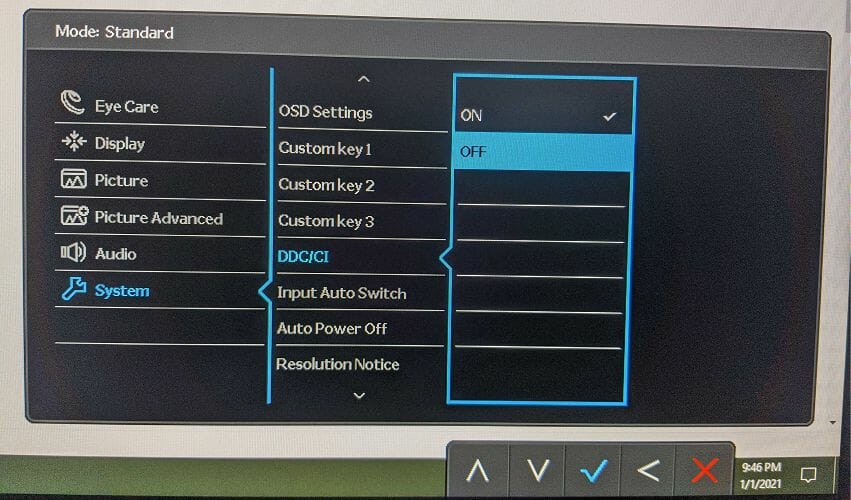






User forum
0 messages